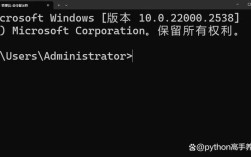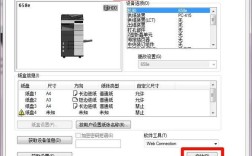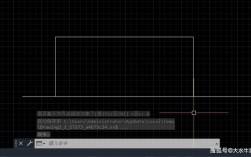在Linux系统中,vim是一个功能强大的文本编辑器,广泛应用于代码编写、配置文件编辑等场景,以下是安装vim的详细步骤,涵盖不同Linux发行版的安装方法、常见问题处理及验证方式。
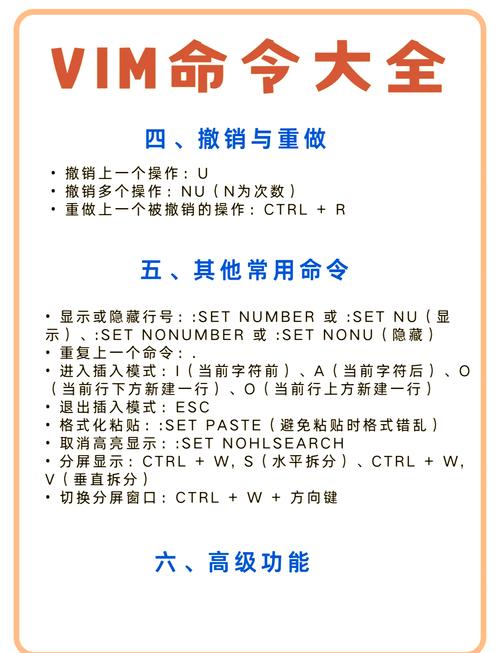
常见Linux发行版的vim安装方法
不同Linux发行版使用的包管理器不同,安装vim的命令也有所差异,以下是主流发行版的安装步骤:
基于Debian/Ubuntu的系统(如Ubuntu、Linux Mint等)
使用apt包管理器安装vim:
sudo apt update # 更新软件包列表 sudo apt install vim # 安装vim
若需安装增强版vim(支持Python等扩展),可使用:
sudo apt install vim-gtk3 # 包含GUI支持及Python扩展
基于RHEL/CentOS的系统(如CentOS、Rocky Linux等)
使用yum或dnf包管理器安装:
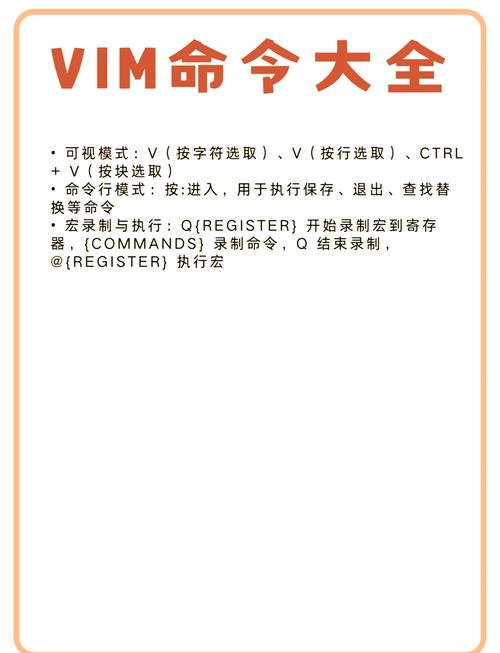
- 对于CentOS 7及以下版本(使用yum):
sudo yum install vim-enhanced # 安装增强版vim
- 对于CentOS 8及以上版本或Fedora(使用dnf):
sudo dnf install vim-enhanced
基于Arch Linux的系统
使用pacman包管理器安装:
sudo pacman -S vim # 安装vim
基于openSUSE的系统
使用zypper包管理器安装:
sudo zypper install vim
安装过程中的常见问题及解决方法
提示“权限不足”
执行安装命令时若出现权限错误,需在命令前添加sudo以获取管理员权限,若无法使用sudo,可尝试切换至root用户:
su - # 切换至root用户后执行安装命令
包管理器提示“找不到vim包”
- 原因:软件源未配置或未更新。
- 解决方法:
- 对于Debian/Ubuntu:运行
sudo apt update更新软件源列表。 - 对于RHEL/CentOS:检查是否已启用EPEL仓库(可通过
sudo yum install epel-release安装)。
- 对于Debian/Ubuntu:运行
安装后vim无法启动
- 原因:可能安装了不完整版本或依赖缺失。
- 解决方法:重新安装完整版vim(如
vim-enhanced或vim-gtk3),并确保所有依赖已安装。
验证vim安装
安装完成后,可通过以下命令验证vim是否成功安装及其版本信息:
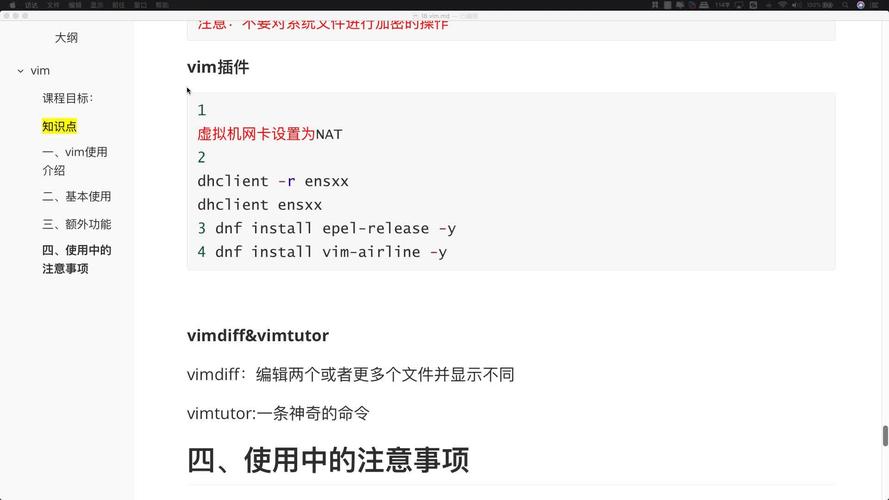
vim --version # 查看vim版本及编译选项
若显示版本信息(如VIM - Vi IMproved 9.0),则表示安装成功,若提示“命令未找到”,需检查环境变量或重新安装。
vim的基本使用
安装vim后,可通过以下命令操作:
vim filename:打开或创建文件并进入vim。i:进入插入模式,可编辑文本。Esc:退出插入模式,返回普通模式。wq:保存并退出(普通模式下输入)。q!:不保存强制退出。
相关问答FAQs
问题1:安装vim时提示“package vim is not available”,如何解决?
解答:这通常是由于软件源未包含vim包,对于Debian/Ubuntu系统,可尝试运行sudo apt install vim-nox(安装终端版vim);对于RHEL/CentOS系统,确保已启用EPEL仓库后重新安装,也可从vim官网下载源码编译安装。
问题2:vim安装后无法显示中文,如何解决?
解答:vim无法显示中文通常是由于编码设置问题,可在vim配置文件~/.vimrc中添加以下内容:
set fileencoding=utf-8 set termencoding=utf-8 set encoding=utf-8
保存后重启vim即可正常显示中文,若仍无法解决,需确认系统终端是否支持UTF-8编码(可通过echo $LANG检查)。